コースの学生アクティビティの詳細
このレポートは、コースにおける学生のパフォーマンスの分析を提供します。学生のコース滞在時間や総合評価の推移を週ごとに確認できます。このレポートでは、学生のコース滞在時間が減少した時期や、学生の成績が下がり始めた時期を簡単に確認できます。レポートデータは24時間ごとの早朝に更新されます。
このレポートを活用して、さまざまな方法で指導や通知を行うことができます。
苦労している学生、時間の経過とともに成績が向上している学生、成績が下降傾向にある学生を特定する
学習進度が遅れている学生にメッセージを送信して、コースアクティビティを増やすように促す
コースで成績の良い学生を祝福し、指導者になるように依頼する
コースの学生全員のアポイントを設定し、学生のパフォーマンスとアクティビティを向上させるための戦略のフォローアップを行う
必要に応じて、テーブルビューをCSV (カンマ区切り値) ファイルにダウンロードして他のツールでデータを分析したり、他の教職員と学生のレポートを共有したりする
コースの他の教員や指導者と情報を共有するために、折れ線グラフをPDFまたは画像としてダウンロードする
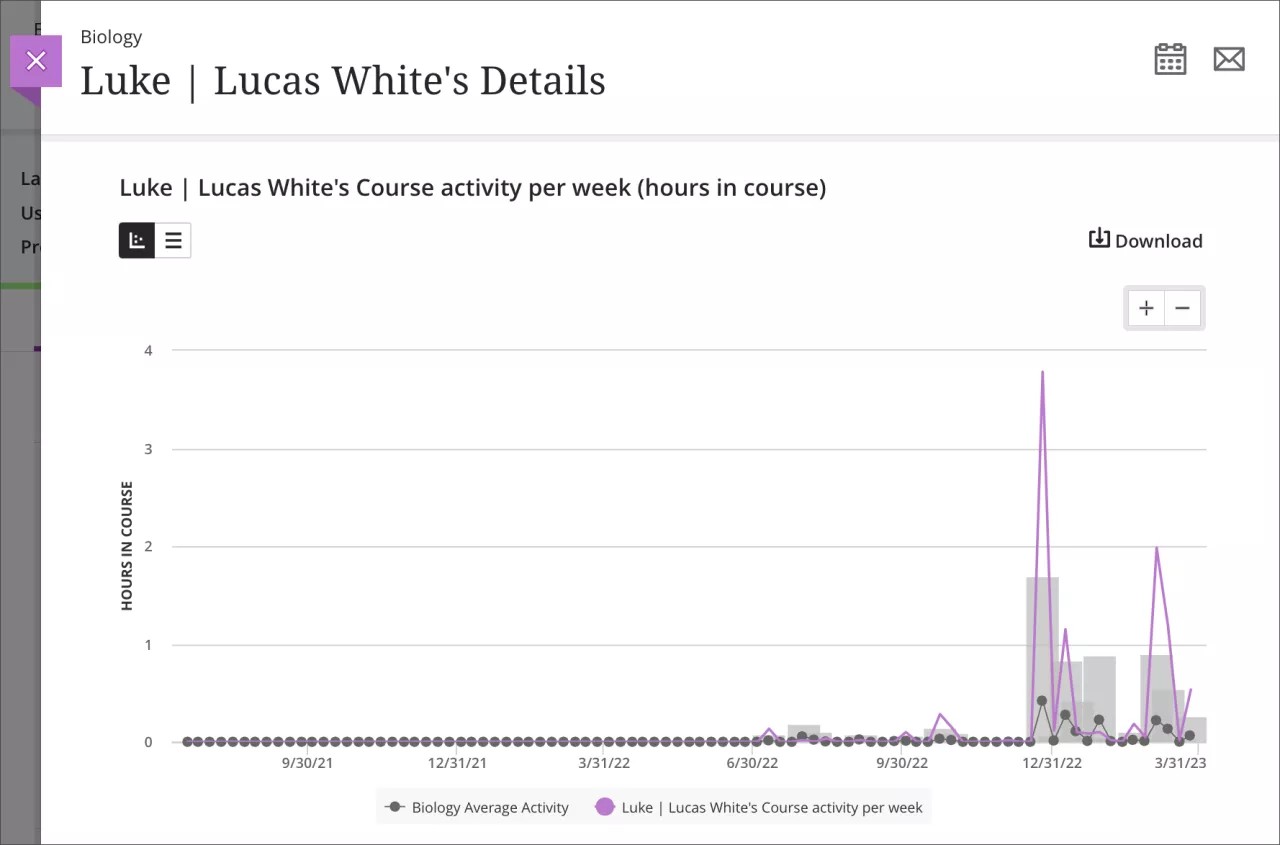
注記
Blackboard Ultraの総合成績は、Blackboard Originalでは外部の成績と呼ばれます。
学生アクティビティの詳細レポートにアクセスする
[学生の概要] で [学生のアクティビティ] アイコンを選択します。この機能とそのアクセス方法の詳細については、「学生の概要」トピックをご覧ください。
![[学生の概要] ヘッダーの画像 ([学生のアクティビティ] ボタンが青色で囲まれている)](../image/img-4771b8edca2dafdb3e151f1d9fb47593.jpg)
コースアクティビティレポートの散布図で[詳細の表示]ボタンを選択することもできます。この機能とそのアクセス方法の詳細については、「コースアクティビティレポート」トピックを参照してください。
![コースアクティビティレポートには、学生のLucas Whiteのドットが表示され、ポップアップメニューが表示され、青色で囲まれた[詳細の表示]ボタンが矢印で表示されています](../image/img-c8bc5474e087141652b109a60626a23f.jpg)
週ごとのコースアクティビティ
表の表示
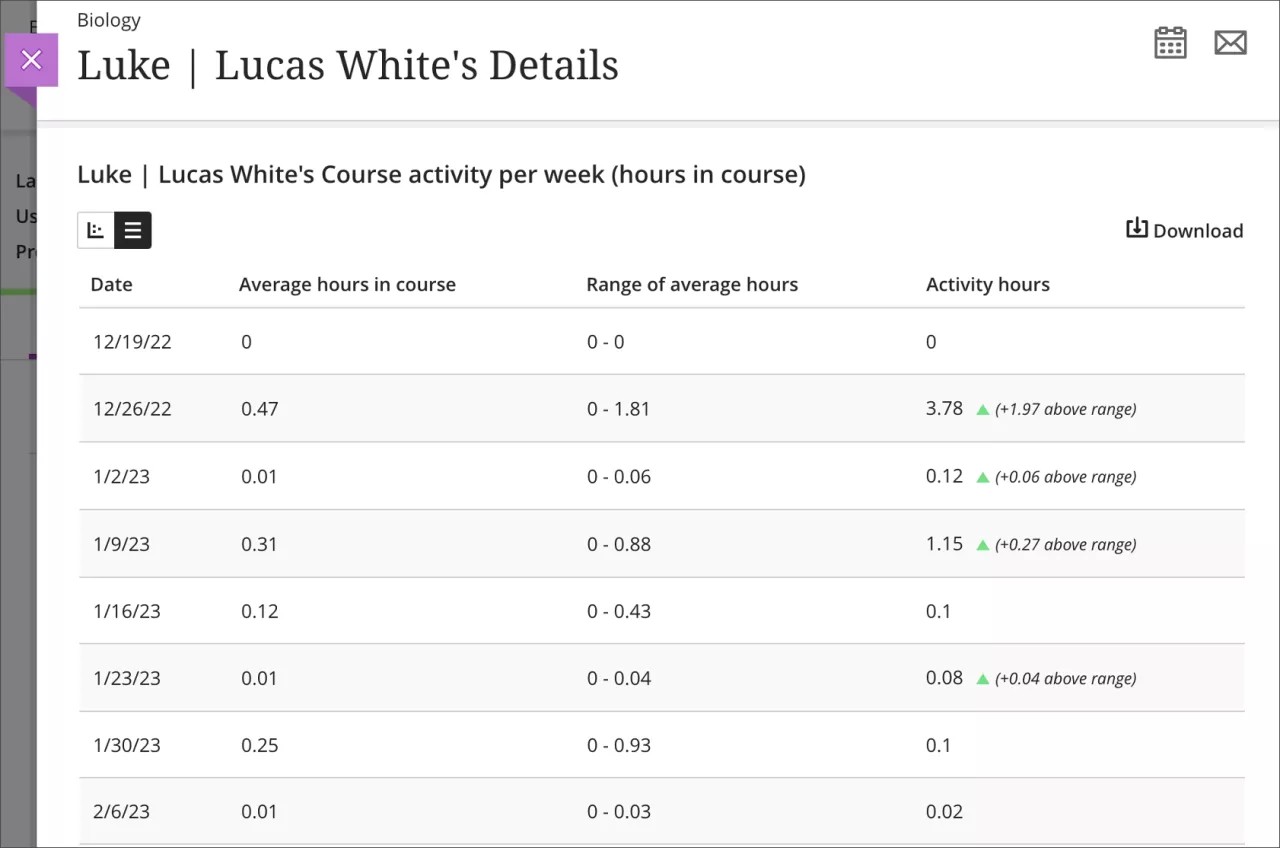
学生のアクティビティの詳細レポートのテーブルビューには、日付、コースの平均時間数、平均時間の範囲、およびアクティビティ時間の4つの列があります。データは週ごとに分類され、行に表示されます。週の始まりは月曜日とし、表は最初の週から直近の週までの降順で構成されています。
コースの平均時間 は、すべての学生が週にコースに費やした平均時間です。
平均時間の範囲 は、すべての学生が週に費やしたコースの平均時間に標準偏差をプラスまたはマイナスしたものです。[コースの平均滞在時間]列で標準偏差が高いか低いかについての追加情報として、時間の範囲を使用することができます。
活動時間 は、学生が週に累積したコースの時間です。コース滞在時間は、学生がコース内で何かを選択したときから、学生がコース外の何かを選択するまでの時間がカウントされます。学生がコースセッションからログアウトした場合は、コース内での最後の操作までの時間のみがカウントされます。
ダウンロードボタンを選択して、テーブルをCSV(カンマ区切り値)ファイルとしてダウンロードします。
折れ線グラフ
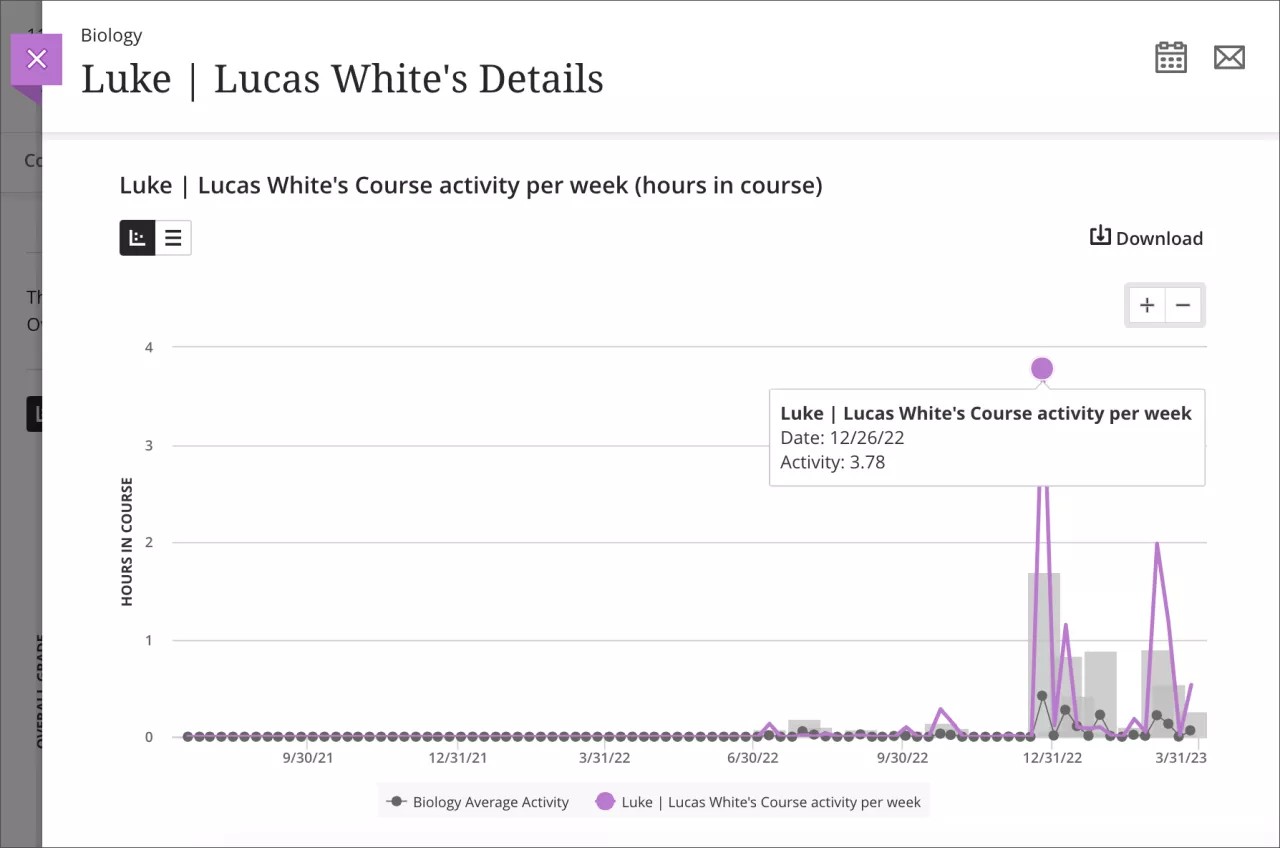
折れ線グラフは、週あたりのコース滞在時間をコース内の他の学生と比較し、グラフとして表したものです。
選択した学生のアクティビティは紫色で表示され、コースアクティビティの平均はグレーで表示されます。
ドットを選択すると、学生がコースに滞在した正確な日付と時間、またはコースの平均が表示されます。
右上の + アイコンと – アイコンを選択して、ズームインまたはズームアウトします。特定の領域にフォーカスするには、図のどこかを選択し、ドラッグしてズームインします。
週あたりのアクティビティ は、学生がコース内で何かを選択した時点から、学生がコース外で何かを選択した時点までカウントされます。学生がコースセッションからログアウトした場合は、コース内での最後の操作までの時間のみがカウントされます。
ダウンロードボタンを選択して、折れ線グラフを画像またはPDFファイルとしてダウンロードします。
総合評価
表の表示
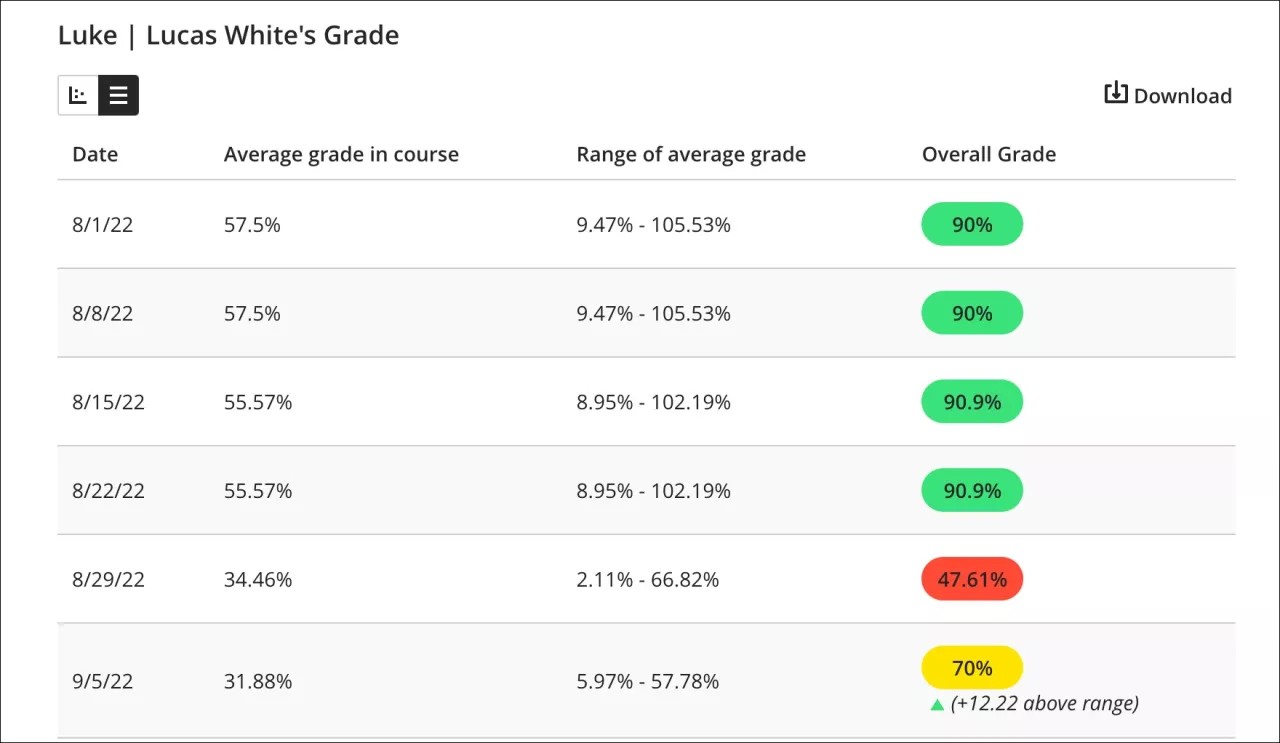
テーブルビューには、日付、コースの平均成績、平均成績の範囲、および総合成績の4つの列があります。データは週ごとに分類され、行に表示されます。週の始まりは月曜日とします。
コースの平均成績とは、コースの全学生の週あたりの平均総合評価です。
平均成績範囲とは、コースの全学生の週あたりの平均総合評価に標準偏差をプラスまたはマイナスしたものです。[コースの平均成績]列の標準偏差が高いか低いかについての追加情報として、総合評価の範囲を使用することができます。
総合成績 は、コースの学生の週あたりの総合成績です。
ダウンロードボタンを選択して、テーブルをCSV(カンマ区切り値)ファイルとしてダウンロードします。
たとえば、上記の表の4行目には、生物学コースの2022年8月15日から2022年8月22日までの週の総合評価が表示されています。生物学コースのすべての学生の平均総合評価は55.57%でした。一方、Lucas Whiteの総合評価は90.9%と平均を上回っていました。
翌週の2022年8月22日から2022年8月29日までの生物学コースのすべての学生の平均総合評価は34.46%でした。Lucas Whiteの総合評価は47.61%です。この表はコースの平均を表示し、Lucasの評価がクラス全体の評価と比較してどのように低下したかを示しています。
注記
コースに総合評価が設定されていない場合、テーブルは表示されません。総合評価の設定方法については、「成績列」のトピックをご覧ください。
折れ線グラフ
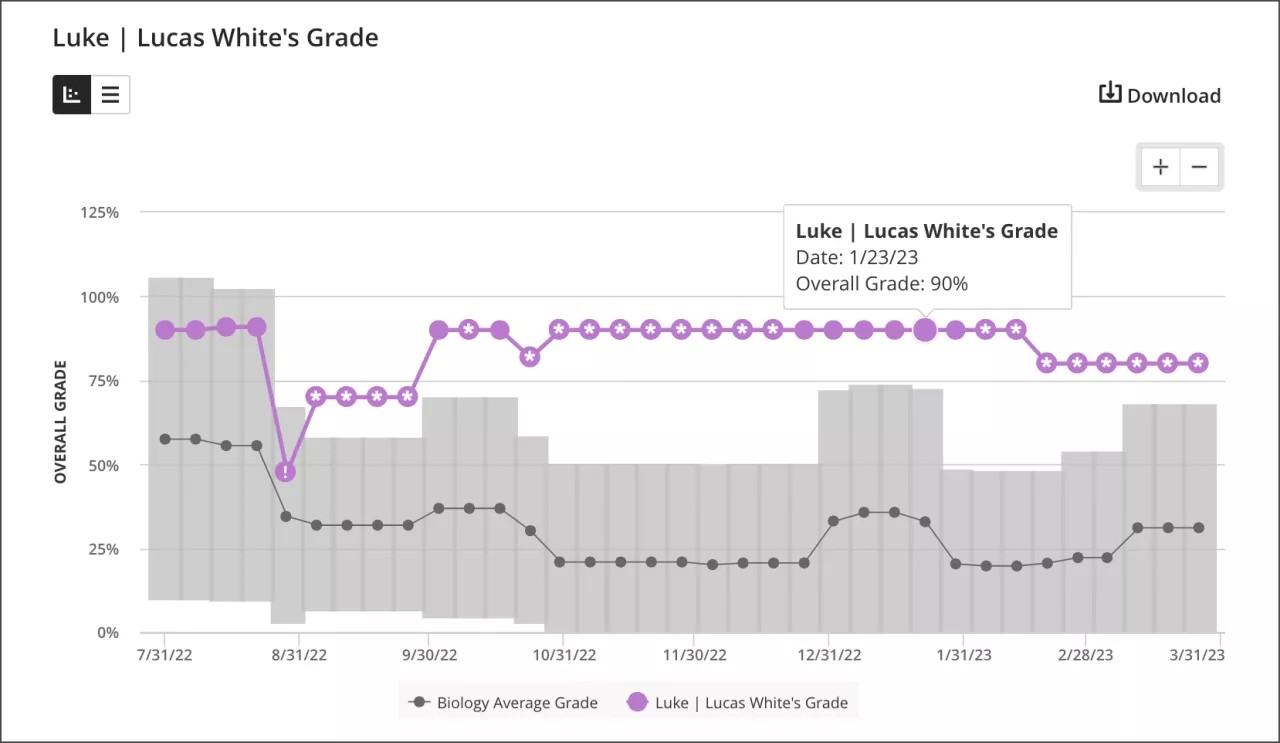
折れ線グラフは、学生の総合成績の推移をコース内の他の学生と比較してグラフとして表したものです。
選択した学生の評価は紫色で表示され、コースアクティビティの平均はグレーで表示されます。
ドットを選択すると、正確な日付と学生の総合評価、またはコース平均が表示されます。
右上の + アイコンと – アイコンを選択して、ズームインまたはズームアウトします。特定の領域にフォーカスするには、図のどこかを選択し、ドラッグしてズームインします。
ダウンロードボタンを選択して、折れ線グラフを画像またはPDFファイルとしてダウンロードします。
注記
コースに総合評価が設定されていない場合、折れ線グラフは表示されません。総合評価の設定方法については、「成績列」のトピックをご覧ください。